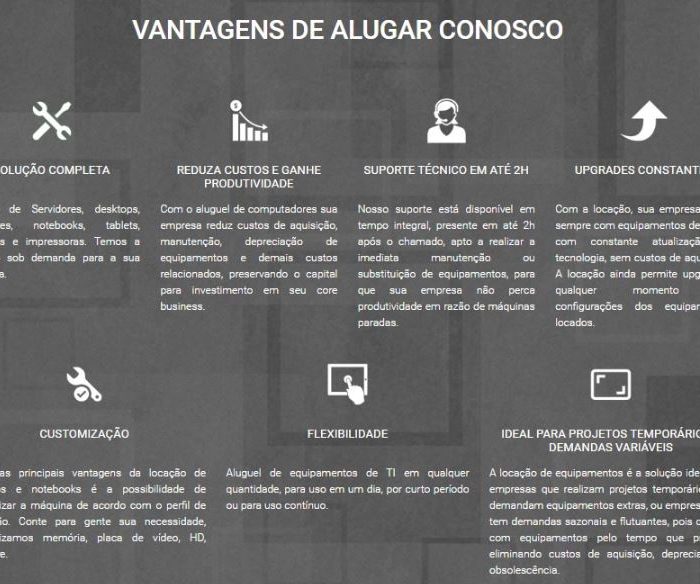O aplicativo WhatsApp ficou popular por permitir que os usuários troquem mensagens pelo celular sem os custos do tradicional SMS. Mas a ferramenta não é exclusividade dos smartphones. Você também pode usá-la no computador. Ou seja, até quando esquecer o aparelho móvel em casa ainda poderá usar o aplicativo a partir do seu computador no trabalho, por exemplo. Todo o processo demora menos de dois minutos. Confira:
1. O que você vai precisar: No primeiro acesso, será imprescindível ter o seu celular em mãos. A partir da segunda vez que usar o aplicativo no computador, no entanto, esse não será o caso necessariamente — como vamos explicar em breve. Antes de começar a utilizar o WhatsApp no PC, o celular também terá de estar conectado a uma rede de internet móvel (3G, 4G) ou WiFi.
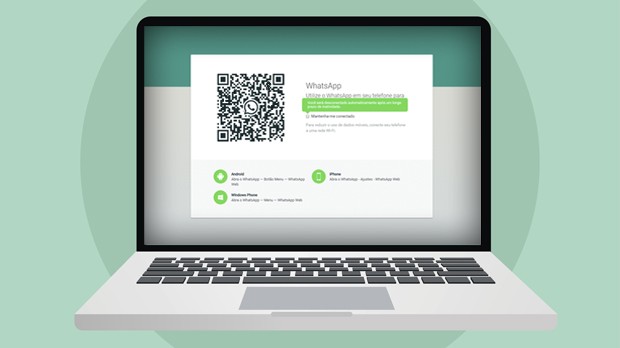
2. Acesse o site do WhatsApp Web: Você não precisa baixar nenhum programa no seu computador, embora a empresa também ofereça essa opção. É só entrar no site do WhatsApp Web com o seu próprio navegador padrão. Em seguida, verá na tela um código QR, uma espécie de “código de barras” quadrado para telefones celulares (foto acima).
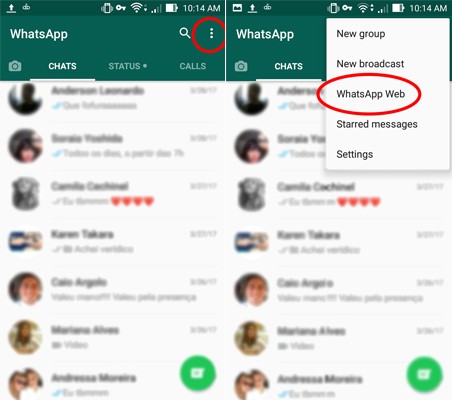
3. Abra o WhatsApp no seu celular: Com o app aberto no smartphone, clique em “Menu” (se você tiver Android, Windows Phone ou BlackBerry) ou “Ajustes” (no iPhone) e, depois, selecione “WhatsApp Web” (foto ao lado). Se possuir um BlackBerry 10, deslize de cima para baixo da tela e clique em “WhatsApp Web”. No caso do Nokia S40, deslize de baixo para cima da tela e, em seguida, “WhatsApp Web”.
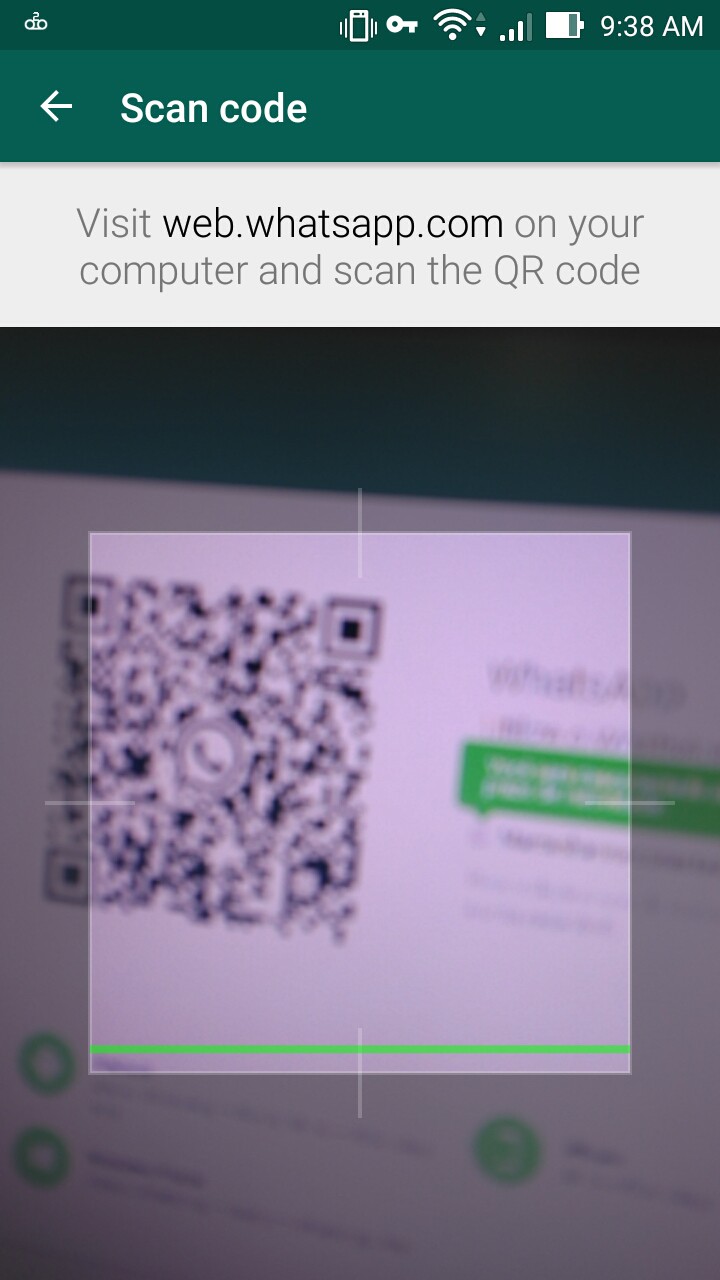
4. Use a câmera do celular: Depois de selecionar “WhatsApp Web”, você ativará automaticamente a câmera do aparelho. Enquadre o código QR que aparece na tela do seu computador com a câmera do celular (foto ao lado).
5. Vai usar outras vezes? Se você quiser usar o WhatsApp novamente nesse mesmo computador sem repetir esse processo, basta deixar selecionada a opção “Mantenha-me conectado”, que aparece na tela. Assim, mesmo que o seu celular não esteja por perto, você poderá usar o WhatsApp contanto que o aparelho esteja conectado à internet — um dia em que esquecer o celular em casa, digamos.
Pronto — é só isso. Suas conversas do celular serão carregadas no computador.
Não se trata de outra conta do WhatsApp, é a mesma. Isto é, as mensagens que você envia e recebe são sincronizadas entre seu smartphone e a versão desktop. Qualquer ação feita no celular será feita também no computador e vice-versa, do mesmo modo que acontece com as redes sociais. Para reduzir o uso de pacote de internet no seu telefone, o WhatsApp recomenda que os usuários conectem seu dispositivo a uma rede Wi-Fi.

Você se arrependeu de clicar no “Mantenha-me conectado” e agora quer sair de uma sessão ativa do WhatsApp em um computador? Dá para fazer isso por meio do próprio celular — sem obrigação de estar fisicamente perto do computador. É simples: abra o WhatsApp em seu smartphone, vá em “Menu” ou “Ajustes” e, em seguida, clique em “WhatsApp Web” (aquele mesmo caminho que você usou para acessar pela primeira vez). Toque em “Sair de todos os computadores”. Depois disso, qualquer sessão que tenha sido feita previamente será interrompida. Portanto, para acessar o WhatsApp no PC novamente, você terá de refazer aquele processo com a câmera de novo (foto do QR code, lembra?).
Você também pode ter o aplicativo instalado no seu computador, se preferir. Basta acessar a página de downloads da ferramenta e selecionar qual é o seu sistema operacional. O aplicativo só pode ser instalado se você utiliza Windows 8 ou Windows 10 e Mac OS X 10.9 ou mais recente. Mas se o seu sistema operacional não é um desses, ainda pode utilizar o WhatsApp Web pelo navegador. Quando a instalação do arquivo acabar, bastar abrir o programa no seu computador e escanear o código QR com a câmera do seu celular, assim como explicamos no passo a passo acima.